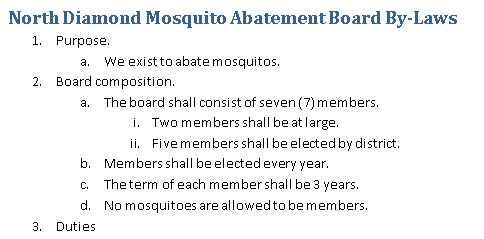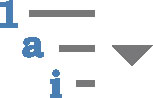A Word 2016 dokumentumban lévő többszintű lista elemekből és alelemekből áll, amelyek mindegyike megfelelően behúzva van, hasonlóan az itt bemutatottakhoz. A Word automatikusan formázza az ilyen listát, de ez trükkös dolog. Figyelj!
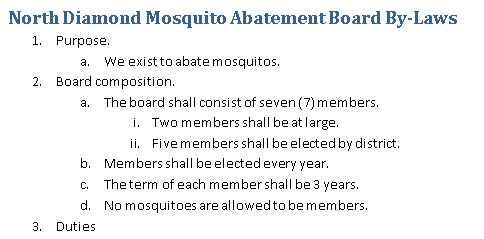
Többszintű lista.
Többszintű lista formázásához kattintson az itt látható Többszintű lista gombra.
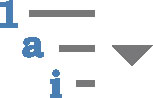
Kezdje el beírni a listát. Nyomja meg a Tab billentyűt a behúzáshoz és egy alszint létrehozásához. Nyomja meg a Shift+Tab billentyűket a behúzás megszüntetéséhez és egy elem magasabb szintre emeléséhez.
A teljes listát előre is megírhatja, kijelölheti, majd a Többszintű lista gombra kattintva formázhatja. Mindaddig, amíg a Tab és a Shfit+Tab billentyűkombinációt használja a témák rendszerezéséhez, a formátum nem sérül, és a lista érintetlen marad.
Ha összetett, hierarchikus listát hoz létre, használja a Word Vázlat nézetét a többszintű listaformátum helyett.